Cómo cambiar el reproductor multimedia predeterminado en Firefox
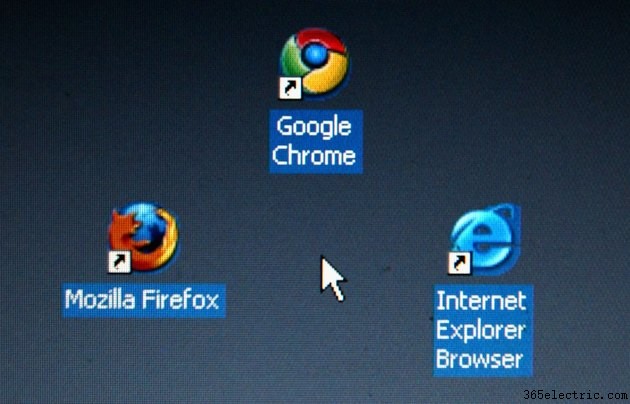
Cuando hace clic para abrir un archivo de música o video en su navegador web Mozilla Firefox, abrirá el archivo usando el reproductor multimedia predeterminado, que se configura automáticamente cuando instala el navegador por primera vez. Si instala un nuevo reproductor multimedia en su computadora y desea que todos sus archivos multimedia se abran con este nuevo reproductor, puede cambiar su configuración en Firefox.
Paso 1
Asegúrese de que el nuevo reproductor multimedia esté instalado en su computadora. Los reproductores multimedia populares incluyen Real Player, QuickTime, Windows Media Player y WinAmp.
Paso 2
Abra Mozilla Firefox y haga clic en "Herramientas" y luego en "Opciones" en el menú principal.
Paso 3
Haz clic en la pestaña "Aplicaciones". Desplácese hacia abajo en la lista de tipos de archivos hasta que encuentre todos sus tipos de archivos multimedia, incluidas listas de reproducción, audio y videos.
Paso 4
Seleccione el cuadro de la columna "Acción" junto a cada uno de sus tipos de archivos multimedia. Verá un cuadro desplegable.
Paso 5
Cambie su reproductor multimedia predeterminado para cada tipo de archivo haciendo clic en "Usar otro". Elija "Preguntar siempre" de la lista si desea que el navegador le pregunte cada vez qué reproductor multimedia desea usar, o elija "Guardar archivo" si desea guardar automáticamente el archivo en su computadora en lugar de abrirlo.
Paso 6
Pulse "Aceptar" para cerrar el cuadro de diálogo. Cierre y reinicie su navegador para activar la nueva configuración. Haga clic en un archivo de canción o video en su navegador para asegurarse de que reconozca su elección del Paso 4 y abra el archivo en su nuevo reproductor multimedia predeterminado.
Advertencia
Algunos reproductores multimedia realizan un seguimiento de su uso, listas de reproducción y videos vistos. Si no desea que se almacene información sobre sus comportamientos, utilice un programa de software de terceros que borrará su historial de seguimiento en el reproductor. Algunos programas antivirus populares tienen servicios de protección de la privacidad que también pueden ayudar a evitar que esta información se transmita.
- ·Cómo hacer que Windows Media Player predeterminado Player en Pocket PC
- ·Cómo utilizar VLC Media Player en Firefox
- ·Cómo cambiar el navegador predeterminado de la computadora
- ·Cómo cambiar el navegador predeterminado en una Mac
- ·Cómo cambiar la impresora predeterminada
- ·Cómo cambiar iTunes al reproductor de música predeterminado
- ·Cómo cambiar el idioma en Windows Media Player
- ·Cómo editar un archivo del Reproductor de Windows Media
